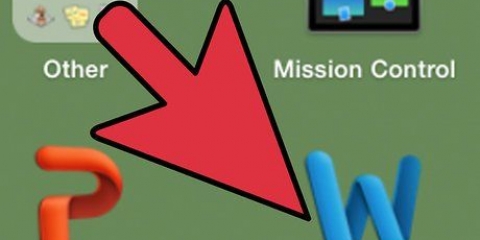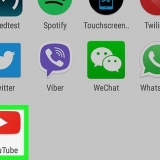Klikk "Bilde" → "Justeringer" → "Farge/metning". Øk metningen med 5-10 poeng. Fortsett å legge til noen få poeng om gangen til du når nivået du ønsker. For et svart-hvitt-bilde, skyv metningslinjen helt til venstre.
Klikk på "Bilde" → "Justeringer" → "Farge/metning". Selv en liten endring i farge kan ha en dyp effekt, så fortsett sakte og forsiktig.
Klikk på "Filter" i toppmenyen. Under "Slip..." velg "Sharpen" for en liten justering og "Smart Sharpen" for en mer detaljert effekt. Under "Smart Sharpen" bruker du "Amount" for å bestemme hvor skarpt du vil at bildet skal være i fokus. Videre kan du gjøre linjene litt mer presise med "Radius" og "Fjern støy" tjener til å uskarpe områder som har blitt litt skjerpet. 
Klikk på "Bilde" → "Bildestørrelse". Bestem om du vil endre størrelsen i centimeter, piksler eller kanskje som en prosentandel av originalen. Klipp av omtrent en fjerdedel (25 %) av bildet og gjør det enda mindre etterpå. Sørg for at kjedeikonet er aktivert - på den måten vil proporsjonene til det redigerte bildet forbli de samme og det vil ikke skaleres ujevnt.


Bruk et utvalgsverktøy (for eksempel "Hurtigvalg") for å velge delen du vil fjerne. Velg overlappingsfunksjonen ved å trykke J. Det alternativet finner du også under pipetten. Klikk på det valgte området (stedet du erstatter), men ikke slipp musen. Dra det valgte området dit du vil erstatte det, og slipp deretter musen. 
Klikk "Fil" → "Lagre som" eller trykk Ctrl+Shift+S (Windows) eller Kommando+Shift+S. Nederst på "Lagre som"-menyen, klikk på "Lagre som en kopi". 
klikk på "Photoshop" i øverste venstre hjørne. klikk på "Preferanser" → "Filhåndtering". under "Filkompatibilitet" velger deg "Foretrekk Adobe Camera Raw for støttede Raw-filer", som automatisk åpner alle støttede Camara-Raw-filer i Camara Raw. klikk på "Camera Raw-innstillinger" fra kameraet og sett JPEG- og TIFF-redigering til "Åpne alle støttede filer automatisk". 
">">
Forbedre kvaliteten på bilder med photoshop
Innhold
Photoshop er for digitale fotografer det som pleide å være mørkerommet. Enten fotografering er ditt yrke eller bare en hobby, får du de vakreste bildene ved å oppdatere dem litt. Vil du gjøre et vakkert bilde til et vakkert bilde? Les nedenfor hvordan du kan få det akkurat slik du vil ha det.
Trinn
Metode 1 av 3: Forbedre fargen og lysstyrken

2. Øk metningen til et bilde for å gjøre fargene mer levende og attraktive. Hvis du overdriver, kan bildet ditt se ut som en scene fra filmen Willy Wonka (etter boken Charlie and the Chocolate Factory), men det er en god idé å justere metningen med nesten hvert opptak, spesielt hvis du bruker litt litt metning. ha et billigere kamera.

3. Hvis hele bildet har feil farge, rediger fargetonen på bildet. Dette kan være nødvendig med visse typer innendørs belysning, som kan få hele bildet til å se gult eller grønt ut. Fargeinnstillingene, funnet under Metning, lar deg justere den generelle fargepaletten til bildet for spesielle, kunstneriske effekter eller for å løse fargeproblemene nevnt ovenfor.

5. Bruk fokusfilteret for å gjøre bilder som ikke er i fokus mindre uskarpe. Dette filteret er ikke et universalmiddel, og det kan ikke fokusere et helt ute av fokus bilde på en gang. Men det kan gjøre en stor forskjell på bilder som har blitt litt "uskarpe" ved å gjøre linjene i bildet bare litt lysere og klarere. Hvordan bruke det:

6. Hvis du vil, kan du endre størrelsen på dårligere eller ufokuserte bilder for å minimere problemet. Jo større bilde, jo klarere blir urenheter og problemer. Endre størrelsen på et bilde vil gjøre det litt klarere, ettersom pikslene blir mer kompakte og øynene våre kan fylle ut uklare eller kornete områder bedre. For å endre størrelsen på et bilde, fortsett som følger:
Metode 2 av 3: Forbedring av sammensetningen og fjerning av flekker

2. Fjern røde øyne fra bildene dine enkelt med funksjonen for fjerning av røde øyne. Du finner funksjonen Remove Red Eyes under Overlay-funksjonen, som er plassert under pipetten i verktøylinjen. Du kan også trykke på J for å åpne overleggsfunksjonen og deretter klikke og holde ikonet for å vise funksjonen for fjerning av røde øyne. Når du har funnet funksjonen, klikker og sveiper du på de røde øynene for å fjerne dem.

3. Eksperimenter med flekkbørsten for å fjerne små flekker. Vil du bli kvitt den kvisen i pannen? Flekkfjerneren gir en løsning. For å finne den, klikk og hold nede overlappingsfunksjonen (trykk `J`). Flekkfjerneren er i den lille menyen under overlappingsfunksjonen. Dette verktøyet erstatter ganske enkelt stedet du klikker med piksler fra dens umiddelbare nærhet og slår dem sammen perfekt. På denne måten kan du raskt og enkelt slette alle slags mindre, mindre alvorlige problemer, som en kvise eller en strømkabel i bakgrunnen, uten å skade bildet.
Stain Brush fungerer på samme måte, bare du kan fortelle den nøyaktig hvilke piksler du vil erstatte. For å velge "punktet du vil korrigere", hold nede Alt/Opt-tasten, klikk én gang og begynn å korrigere stedet der flekken er.

5. Bruk overlappingsfunksjonen til å erstatte små deler av et bilde med en annen del av det samme bildet. Tenk deg at du har tatt et vakkert bilde av en fotballspiller i aksjon, men det er bare en supporter som står i bakgrunnen mot et gjerde som du ikke vil ha der. Selvfølgelig hvis du fjerner viften vil du at porten skal bli stående, og det kan virke umulig når den er rett foran den! Overlappingsfunksjonen tar en annen del av gjerdet, kopierer det og limer det deretter over mannen for å gjøre ham usynlig.
Metode 3 av 3: Hvordan bruke Photoshop effektivt

1. Bruk "Lagre som kopi"-funksjonen for å sikkerhetskopiere bildet før redigering. Spesielt hvis du akkurat har begynt å photoshop, er det best å alltid lage og lagre en kopi av originalbildet før du begynner digital redigering. På den måten kan du eksperimentere og redigere etter hjertens lyst uten frykt for at noe skal gå galt. Selvfølgelig kan du også klikke på "Angre", men det blir mye vanskeligere hvis du prøver å gjøre flere ting samtidig, som beskjæring, farge, skarphet osv.

3. Sett Photoshop i "Camera Raw"-modus for å kunne åpne bilder og raskt redigere dem på riktig måte uten å ødelegge originalen. Camera Raw-funksjonen åpner en ny kopi av bildet ditt med glidebrytere for fargetemperatur, kontrast, lyskontroll, lysstyrke, metning og beskjæringsfunksjoner. Så du kan gjøre endringer raskt og enkelt med sanntidsglidere og effekter. Denne funksjonen vises automatisk når du åpner et bilde hvis du har satt det opp riktig:

Artikler om emnet "Forbedre kvaliteten på bilder med photoshop"
Оцените, пожалуйста статью
Populær